Ottieni una scansione gratuita e controlla se il tuo computer è infetto.
RIMUOVILO SUBITOPer utilizzare tutte le funzionalità, è necessario acquistare una licenza per Combo Cleaner. Hai a disposizione 7 giorni di prova gratuita. Combo Cleaner è di proprietà ed è gestito da RCS LT, società madre di PCRisk.
Come eliminare CryptBot dal sistema
Cos'è CryptBot?
CryptBot è un software dannoso classificato come Trojan, progettato per rubare le password. Infetta i sistemi attraverso l'installazione di un programma VPN falso, viene installato con un altro malware di tipo trojan chiamato Vidar. Entrambi i trojan sono progettati per rubare le credenziali del browser salvate e altre informazioni. Questi programmi dannosi possono causare problemi abbastanza seri. Pertanto, dovrebbero essere disinstallati il prima possibile.
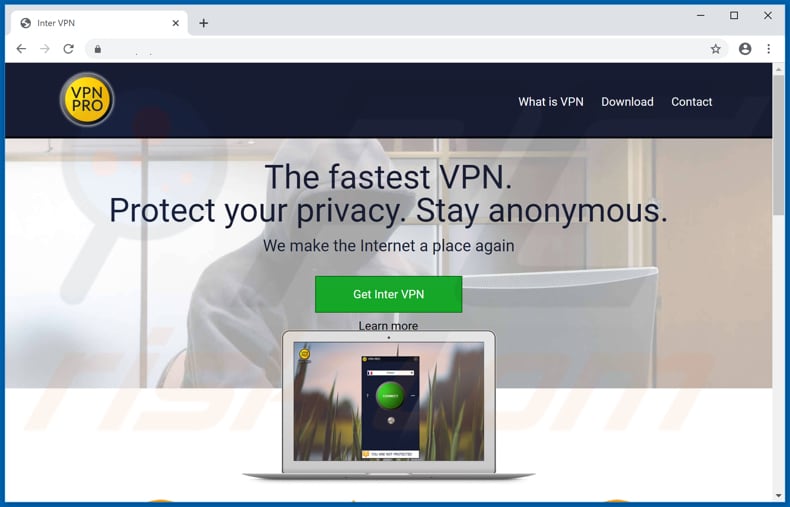
Una volta scaricato, installato ed eseguito un client VPN falso chiamato Inter VPN, infetta un sistema con CryptBot e Vidar. Lo fa usando uno script AutoHotKey che scarica gli eseguibili di CryptBot e Vidar dal sito web dell'organizzazione bitbucket [.] (Che possono anche essere scaricati da altri siti). Come accennato nell'introduzione, questi programmi dannosi sono progettati per rubare informazioni riservate e riservate. Possono rubare accessi e password salvati su browser, cookie, portafogli di criptovaluta, file di testo, acquisire screenshot di un desktop e così via. I criminali informatici potrebbero utilizzare le credenziali rubate per rubare conti bancari, e-mail e client di messaggistica, ecc. Potrebbero usarli in modo improprio per effettuare transazioni fraudolente, acquisti, diffondere malware vari, indurre altre persone a inviare loro denaro e così via. I portafogli di criptovaluta rubati potrebbero essere utilizzati per effettuare transazioni in portafogli di criminali informatici, il che significa che le vittime potrebbero perdere molti soldi. I file di testo accessibili, se contengono dettagli sensibili, potrebbero essere un abuso per generare entrate anche in modi simili. Avere un sistema infetto da tali Trojan può portare a gravi problemi, ad esempio perdita monetaria, furto di identità, vari problemi di privacy e così via. È importante menzionare che CryptBot installa un client VPN legittimo (VPN Pro) in modo che le vittime non sospettino che due programmi dannosi siano in esecuzione in background e rubino dettagli sensibili.
| Nome | CryptBot virus |
| Tipo di minaccia | Trojan, virus che rubano password, malware bancario, spyware. |
| Nomi rilevati | Acronis (Suspicious), DrWeb (Program.Unwanted.2892), ESET-NOD32 (Una variante di Win32/Packed.Themida.HFL), Kaspersky (HEUR:Trojan-PSW.Win32.Coins.vho), Lista completa (VirusTotal) |
| App installate | CryptBot viene installato con Vidar. |
| Sintomi | I trojan sono progettati per infiltrarsi di nascosto nel computer della vittima e rimanere in silenzio, quindi nessun particolare sintomo è chiaramente visibile su una macchina infetta. |
| Metodi distributivi | Pagine non ufficiali, allegati e-mail infetti, pubblicità online dannose, ingegneria sociale, "crepe" del software. |
| Danni | Password rubate e informazioni bancarie, furto di identità, computer della vittima aggiunto a una botnet. |
| Rimozione |
Per eliminare possibili infezioni malware, scansiona il tuo computer con un software antivirus legittimo. I nostri ricercatori di sicurezza consigliano di utilizzare Combo Cleaner. Scarica Combo CleanerLo scanner gratuito controlla se il tuo computer è infetto. Per utilizzare tutte le funzionalità, è necessario acquistare una licenza per Combo Cleaner. Hai a disposizione 7 giorni di prova gratuita. Combo Cleaner è di proprietà ed è gestito da RCS LT, società madre di PCRisk. |
Esistono molti programmi di tipo trojan progettati per rubare credenziali e altre informazioni sensibili. Qualche esempio include CStealer, Mispadu e Tinynuke. In genere, i criminali informatici usano in modo improprio i dettagli rubati per generare entrate il più possibile. Di norma, le vittime subiscono perdite finanziarie, gravi problemi di privacy, vengono rubate le loro identità e così via. In un modo o nell'altro, la maggior parte delle volte malware di questo tipo possono essere utilizzati per causare molti e gravi problemi. Pertanto, c'è un motivo per credere che un sistema sia infetto da CryptBot, Vidar o qualsiasi altro malware, quindi dovrebbe essere rimosso immediatamente.
In che modo CryptBot si è infiltrato nel mio computer?
La ricerca mostra che questo malware è pubblicizzato su un sito Web ombreggiato dove è mascherato da un software VPN legittimo. Altri esempi di fonti di download di software inaffidabili sono reti peer-to-peer (client torrent, eMule), downloader di terze parti, pagine di download freeware e siti di hosting di file gratuiti. Di norma, i criminali informatici caricano file / programmi dannosi mascherati da legittimi. Quando le persone eseguono file scaricati da fonti inaffidabili, spesso causano l'installazione di malware da soli. Altri modi popolari per diffondere malware sono utilizzando campagne spam, strumenti di "cracking" del software e aggiornamenti software non ufficiali e falsi. Quando i criminali informatici diffondono malware tramite campagne spam, inviano e-mail che contengono allegati dannosi. Nella maggior parte dei casi allegano Microsoft Office, documenti PDF, file di archivio come ZIP, RAR, file eseguibili (come file .exe) e file JavaScript. Il loro obiettivo principale è indurre i destinatari ad aprire i file allegati. Una volta aperti, installano alcuni malware ad alto rischio. Gli strumenti di "cracking" del software sono programmi che dovrebbero attivare gratuitamente software con licenza a pagamento. In altre parole, per bypassare la sua attivazione. Tuttavia, questi strumenti, se utilizzati, spesso installano invece programmi dannosi. Gli aggiornamenti software falsi infettano i computer installando malware anziché correzioni, aggiornamenti o sfruttando bug, difetti del software obsoleto installato sul sistema operativo.
Come evitare l'installazione di malware?
Può essere evitato non scaricando file e programmi da siti Web non ufficiali, tramite downloader di terze parti e altri strumenti che abbiamo menzionato nel paragrafo precedente. Il modo più sicuro per scaricarlo è utilizzando siti Web ufficiali e collegamenti diretti. È anche importante aggiornare il software installato tramite funzioni implementate o strumenti progettati da sviluppatori software ufficiali e non da alcuni programmi di aggiornamento di terze parti. Gli allegati (e i collegamenti Web) presentati in e-mail non pertinenti ricevute da indirizzi sconosciuti e sospetti non devono essere aperti. Inoltre, nessun programma di terze parti dovrebbe essere considerato attendibile per bypassare l'attivazione del software concesso in licenza. Non è legale utilizzare tali strumenti e spesso infettano i computer con malware. Infine, i sistemi operativi dovrebbero essere regolarmente sottoposti a scansione con un rispettabile software anti-spyware o antivirus e tutte le minacce rilevate dovrebbero essere rimosse il più presto possibile. Se ritieni che il tuo computer sia già infetto, ti consigliamo di eseguire una scansione con Combo Cleaner Antivirus per Windows per eliminare automaticamente il malware infiltrato.
Schermata di un client VPN legittimo (VPN Pro) che viene installato tramite CryptBot per attirare l'attenzione da attività dannose in background:
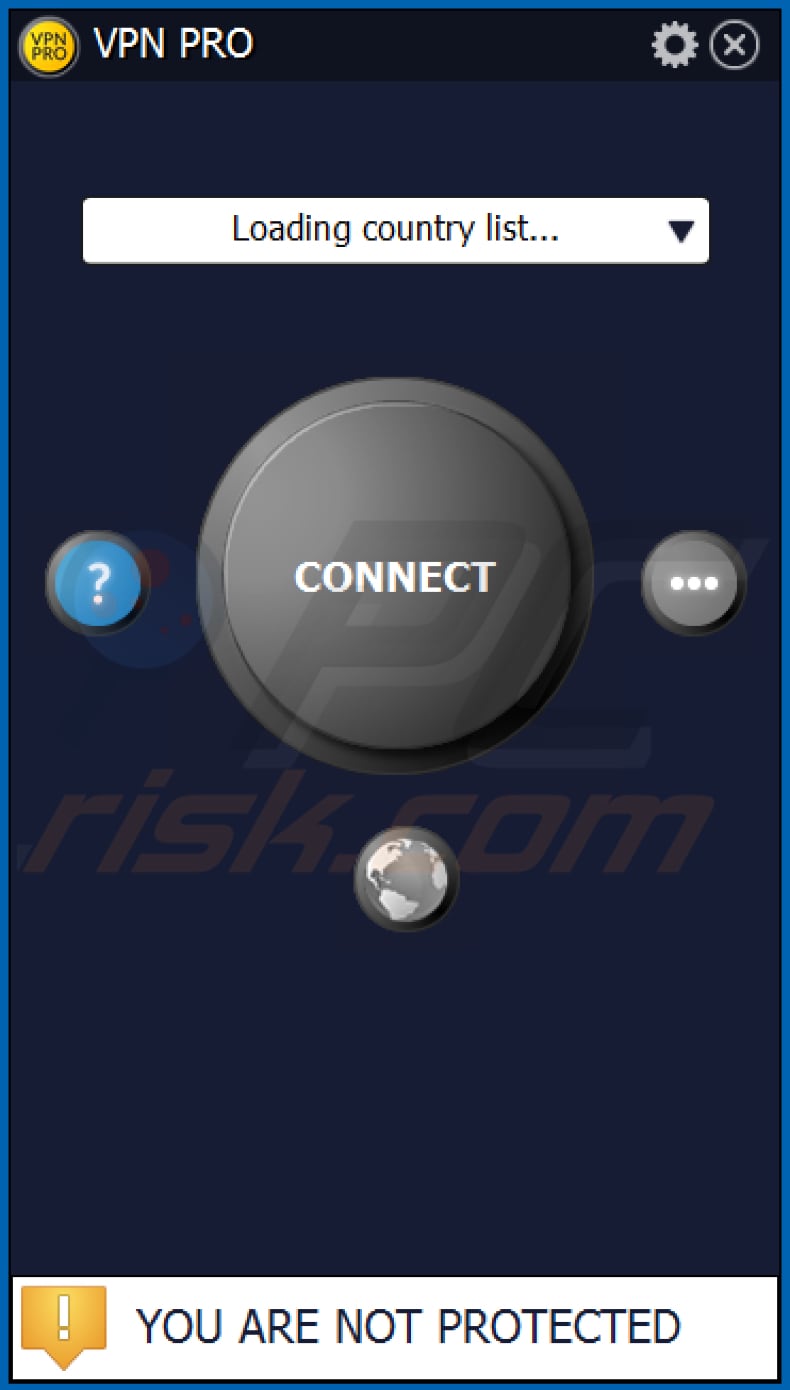
Rimozione automatica istantanea dei malware:
La rimozione manuale delle minacce potrebbe essere un processo lungo e complicato che richiede competenze informatiche avanzate. Combo Cleaner è uno strumento professionale per la rimozione automatica del malware consigliato per eliminare il malware. Scaricalo cliccando il pulsante qui sotto:
SCARICA Combo CleanerScaricando qualsiasi software elencato in questo sito, accetti le nostre Condizioni di Privacy e le Condizioni di utilizzo. Per utilizzare tutte le funzionalità, è necessario acquistare una licenza per Combo Cleaner. Hai a disposizione 7 giorni di prova gratuita. Combo Cleaner è di proprietà ed è gestito da RCS LT, società madre di PCRisk.
Menu:
- Cos'è CryptBot?
- STEP 1. Rimozione manuale di ryptBot malware.
- STEP 2. Controlla se il tuo computer è pulito.
Come rimuovere un malware manualmente?
La rimozione manuale del malware è un compito complicato, in genere è meglio lasciare che i programmi antivirus o antimalware lo facciano automaticamente. Per rimuovere questo malware, ti consigliamo di utilizzare Combo Cleaner Antivirus per Windows. Se si desidera rimuovere manualmente il malware, il primo passo è identificare il nome del malware che si sta tentando di rimuovere. Ecco un esempio di un programma sospetto in esecuzione sul computer dell'utente:

Se hai controllato l'elenco dei programmi in esecuzione sul tuo computer, ad esempio utilizzando Task Manager e identificato un programma che sembra sospetto, devi continuare con questi passaggi:
 Download un programma chiamato Autoruns. Questo programma mostra le applicazioni che si avviano in automatico, i percorsi del Registro di sistema e del file system:
Download un programma chiamato Autoruns. Questo programma mostra le applicazioni che si avviano in automatico, i percorsi del Registro di sistema e del file system:

 Riavvia il tuo computer in modalità provvisoria:
Riavvia il tuo computer in modalità provvisoria:
Windows XP and Windows 7: Avvia il tuo computer in modalità provvisoria. Fare clic su Start, fare clic su Arresta, fare clic su Riavvia, fare clic su OK. Durante la procedura di avvio del computer, premere più volte il tasto F8 sulla tastiera finché non viene visualizzato il menu Opzione avanzata di Windows, quindi selezionare Modalità provvisoria con rete dall'elenco.

Video che mostra come avviare Windows 7 in "modalità provvisoria con rete":
Windows 8: Vai alla schermata di avvio di Windows 8, digita Avanzato, nei risultati della ricerca selezionare Impostazioni. Fare clic su Opzioni di avvio avanzate, nella finestra "Impostazioni generali del PC", selezionare Avvio. Fare clic sul pulsante "Riavvia ora". Il vostro computer ora riavvierà. in "Opzioni del menu di avvio avanzate." Fai clic sul pulsante "Risoluzione dei problemi", quindi fare clic sul pulsante "Opzioni avanzate". Nella schermata delle opzioni avanzate, fare clic su "Impostazioni di avvio". Fai clic sul pulsante "Restart". Il PC si riavvia nella schermata Impostazioni di avvio. Premere "5" per l'avvio in modalità provvisoria con rete.

Video che mostra come avviare Windows 8 in "modalità provvisoria con rete":
Windows 10: Fare clic sul logo di Windows e selezionare l'icona di alimentazione. Nel menu aperto cliccare "Riavvia il sistema" tenendo premuto il tasto "Shift" sulla tastiera. Nella finestra "scegliere un'opzione", fare clic sul "Risoluzione dei problemi", successivamente selezionare "Opzioni avanzate". Nel menu delle opzioni avanzate selezionare "Impostazioni di avvio" e fare clic sul pulsante "Riavvia". Nella finestra successiva è necessario fare clic sul pulsante "F5" sulla tastiera. Ciò riavvia il sistema operativo in modalità provvisoria con rete.

Video che mostra come avviare Windows 10 in "Modalità provvisoria con rete":
 Estrarre l'archivio scaricato ed eseguire il file Autoruns.exe.
Estrarre l'archivio scaricato ed eseguire il file Autoruns.exe.

 Nell'applicazione Autoruns fai clic su "Opzioni" nella parte superiore e deseleziona le opzioni "Nascondi posizioni vuote" e "Nascondi voci di Windows". Dopo questa procedura, fare clic sull'icona "Aggiorna".
Nell'applicazione Autoruns fai clic su "Opzioni" nella parte superiore e deseleziona le opzioni "Nascondi posizioni vuote" e "Nascondi voci di Windows". Dopo questa procedura, fare clic sull'icona "Aggiorna".

 Controllare l'elenco fornito dall'applicazione Autoruns e individuare il file malware che si desidera eliminare.
Controllare l'elenco fornito dall'applicazione Autoruns e individuare il file malware che si desidera eliminare.
Dovresti scrivere per intero percorso e nome. Nota che alcuni malware nascondono i loro nomi di processo sotto nomi di processo legittimi di Windows. In questa fase è molto importante evitare di rimuovere i file di sistema. Dopo aver individuato il programma sospetto che si desidera rimuovere, fare clic con il tasto destro del mouse sul suo nome e scegliere "Elimina"

Dopo aver rimosso il malware tramite l'applicazione Autoruns (questo garantisce che il malware non verrà eseguito automaticamente all'avvio successivo del sistema), dovresti cercare il nome del malware sul tuo computer. Assicurati di abilitare i file e le cartelle nascosti prima di procedere. Se trovi il file del malware assicurati di rimuoverlo.

Riavvia il computer in modalità normale. Seguendo questi passaggi dovrebbe aiutare a rimuovere eventuali malware dal tuo computer. Nota che la rimozione manuale delle minacce richiede competenze informatiche avanzate, si consiglia di lasciare la rimozione del malware a programmi antivirus e antimalware. Questi passaggi potrebbero non funzionare con infezioni malware avanzate. Come sempre è meglio evitare di essere infettati che cercano di rimuovere il malware in seguito. Per proteggere il computer, assicurarsi di installare gli aggiornamenti del sistema operativo più recenti e utilizzare il software antivirus.
Per essere sicuri che il tuo computer sia privo di infezioni da malware, ti consigliamo di scannerizzarlo con Combo Cleaner Antivirus per Windows.
Condividi:

Tomas Meskauskas
Esperto ricercatore nel campo della sicurezza, analista professionista di malware
Sono appassionato di sicurezza e tecnologia dei computer. Ho un'esperienza di oltre 10 anni di lavoro in varie aziende legate alla risoluzione di problemi tecnici del computer e alla sicurezza di Internet. Dal 2010 lavoro come autore ed editore per PCrisk. Seguimi su Twitter e LinkedIn per rimanere informato sulle ultime minacce alla sicurezza online.
Il portale di sicurezza PCrisk è offerto dalla società RCS LT.
I ricercatori nel campo della sicurezza hanno unito le forze per aiutare gli utenti di computer a conoscere le ultime minacce alla sicurezza online. Maggiori informazioni sull'azienda RCS LT.
Le nostre guide per la rimozione di malware sono gratuite. Tuttavia, se vuoi sostenerci, puoi inviarci una donazione.
DonazioneIl portale di sicurezza PCrisk è offerto dalla società RCS LT.
I ricercatori nel campo della sicurezza hanno unito le forze per aiutare gli utenti di computer a conoscere le ultime minacce alla sicurezza online. Maggiori informazioni sull'azienda RCS LT.
Le nostre guide per la rimozione di malware sono gratuite. Tuttavia, se vuoi sostenerci, puoi inviarci una donazione.
Donazione
▼ Mostra Discussione